Androidを使っていると、Voice Matchを利用して「OK Google」で任意の画面でGoogleアシスタントを立ち上げるという使い方をしているユーザーは多いと思います。
ところが、Voice Matchを設定すると、「現在、この機能はこの端末ではご利用いただけません」とエラーが出るケースがあります。
このエラーが出てしまうと、任意の画面からの「OK Google」が利用できなくなってしまいます。
この記事では、AndroidでVoice Matchが使えないエラーが出たときの対処方法についてお伝えします。
Voice Matchとは?
Voice Matchとは、Googleアシスタントに導入されている機能で、Androidがロック中でも「OK Google」と話しかければ、Googleアシスタントの機能を使える機能です。
要するに、Voice Matchをオンにすれば、任意の画面から「OK Google」と話しかけて、Googleアシスタントが立ち上がるようになるのです。
Voice Matchが使える機種は?
Android 4.4 より新しいバージョンのAndroidならば、Voice Matchが使えます。ただし、新しいOSでも使えない例外機種 (Moto X・Nexus 6) があります。
Voice Matchが使えない機種は?
Googleのヘルプ記事によれば、Moto X と古いAndroid端末では、Voice Matchが使えないので、任意の画面からの「OK Google」が利用できません。Nexus 6も、Moto X がベースなので使えません。
Moto X
Moto X とは、2013年8月にMotorolaがGoogleの傘下に入ってからMotorolaより発売されたAndroidスマホで、当時はGoogleフォンと呼ばれていました。今で言うNexusシリーズやPixelシリーズに相当するスマホです。
が、残念ながら、Moto X では任意の画面からの「OK Google」が利用できません。
任意の画面からの「OK Google」の設定は、Moto X と一部の古い Android 搭載端末ではご利用になれません。お使いの Moto X で Touchless Control が有効になっている場合は、Google アプリの設定を変えなくても、「OK Google」をどの画面からでも使用できます。
Touchless Controlとは、Motorolaが提供しているタッチレス操作を実現するアプリです。Moto XにTouchless Controlをインストールすれば、任意の画面から「OK Google」が利用できるとのことです。Touchless Controlは、Moto Xでは有効ですが、対象機種以外にインストールしても使えませんのでご注意くださいね。
古いAndroid端末
古いAndroid端末とは、Android 4.4 以前のものを指しています。Android 4.4 より古い端末では、Voice Matchは使えません。
Nexus 6もVoice Matchは使えない
Nexus 6は、Moto X をベースに作られたスマホなので、任意の画面からの「OK Google」が使えません。
Nexus 6は2014年11月発売でそんなに古くないのにね。だってAndroid7.1.1ですから。
同時期に発売されたiPhone6も、充電中じゃないと「Hey Siri」が立ち上がりませんので、合わせてきてるのかも・・
Appleとのアプローチの違い
GoogleのVoice Matchは、Moto X を除いて、Androidのバージョンで利用可能かどうかを判別しています。
これに対してiPhoneで「Hey Siri」をロック画面で立ち上げる場合、iPhone 6s以降の端末はロック画面からSiriが立ち上がりますが、iPhone 6以前の端末は充電中じゃないと立ち上がりません。充電中じゃないと「Hey Siri」が立ち上がらないってどうなのって感じしますけどね。
このあたり、Appleはハードウェアメーカーなので新しい端末を売りたいのに対して、Googleはソフトエンジニアリングの会社なのでOSのバージョンで機能制限をしており、アプローチが違うのが面白い。
AndroidでVoice Matchが使えないエラーが出たらどうすればいいのか?
AndroidでVoice Matchが使えないエラーが出たら、次の手順でAndroidを操作してください。
Googleアプリをアンインストールできる機種
- Googleアプリのキャッシュ削除
- Googleアプリのデータを削除
- Googleアプリのアンイストール
- 端末の再起動
- Googleアプリの再インストール
1. Googleアプリのキャッシュ削除
Androidのバージョンによって操作が異なりますが、Android8.1.0でGoogleアプリのデータ削除する方法を紹介します。
- 設定→アプリと通知→Googleアプリ→ストレージ→キャッシュを削除
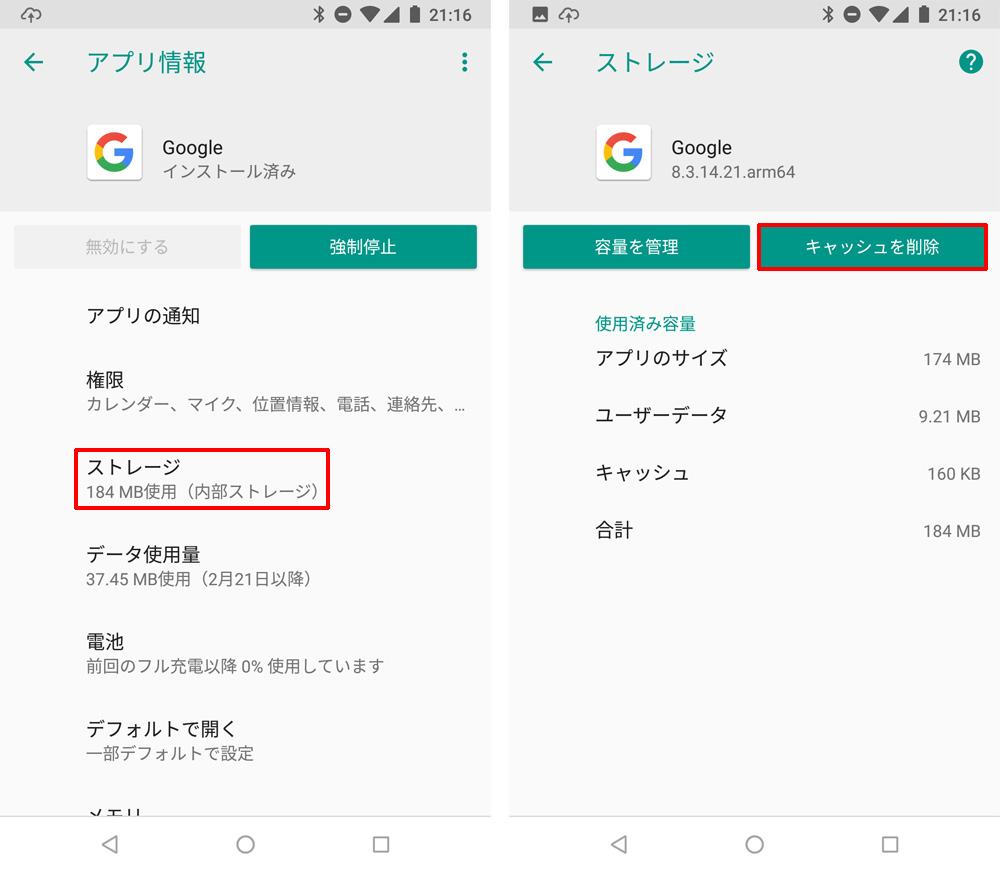
2. Googleアプリのデータを削除
続いて、Googleアプリのデータを削除します。
- 設定→アプリと通知→Googleアプリ→ストレージ→容量を管理→データをすべて消去
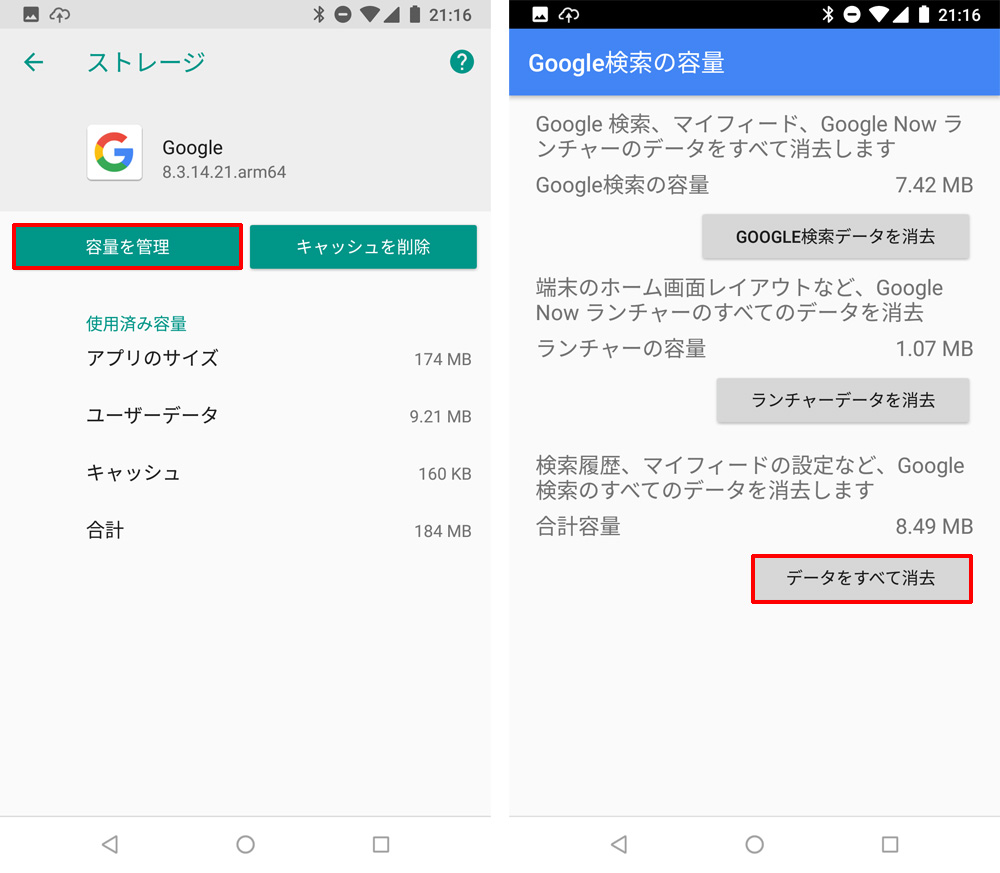
3. Googleアプリのアンイストール
Googleアプリをアンイストールします。
4. 端末の再起動
端末を再起動してください。
5. Googleアプリの再インストール
Googleアプリを再インストールします。
Googleアプリをアンインストールできない機種
Googleアプリをアンインストールできない機種の場合、以下の手順を行います。
- Googleアプリのキャッシュ削除
- Googleアプリのデータを削除
- 端末の再起動
改善しない場合はフィードバックを送信する
Googleアプリの再インストールやGoogleアプリのキャッシュやデータの削除で改善しないこともあります。
その場合、Googleアプリの「ご意見・ご要望」からフィードバックを送信します。「機種名」「Androidのバージョン」「画面キャプチャ」を添付してください。
すぐに改善できるかどうか分かりませんが、Googleに不具合があることを伝えることができます。Googleアプリのアップデートで不具合が修正される可能性もありますからね。
端末の初期化は?
Voice Matchが使えないエラーが出た場合、端末の初期化で直るかどうかは、なんとも言えません。
写真やデータのバックアップをGoogleドライブに取っていて、スマホのデータが消えても問題ないならば、試してみてもいいと思います。でも、初期化しても直らない可能性があることは頭に入れておいてください。
さいごに
以上、AndroidでVoice Matchが使えないエラーが出たときの対処方法についてでした。
Googleアプリの再インストールで改善されるケースもあれば、何をやっても改善しないケースもあります。
改善しない場合は、Googleアプリの「ご意見・ご要望」からフィードバックを送信してください。

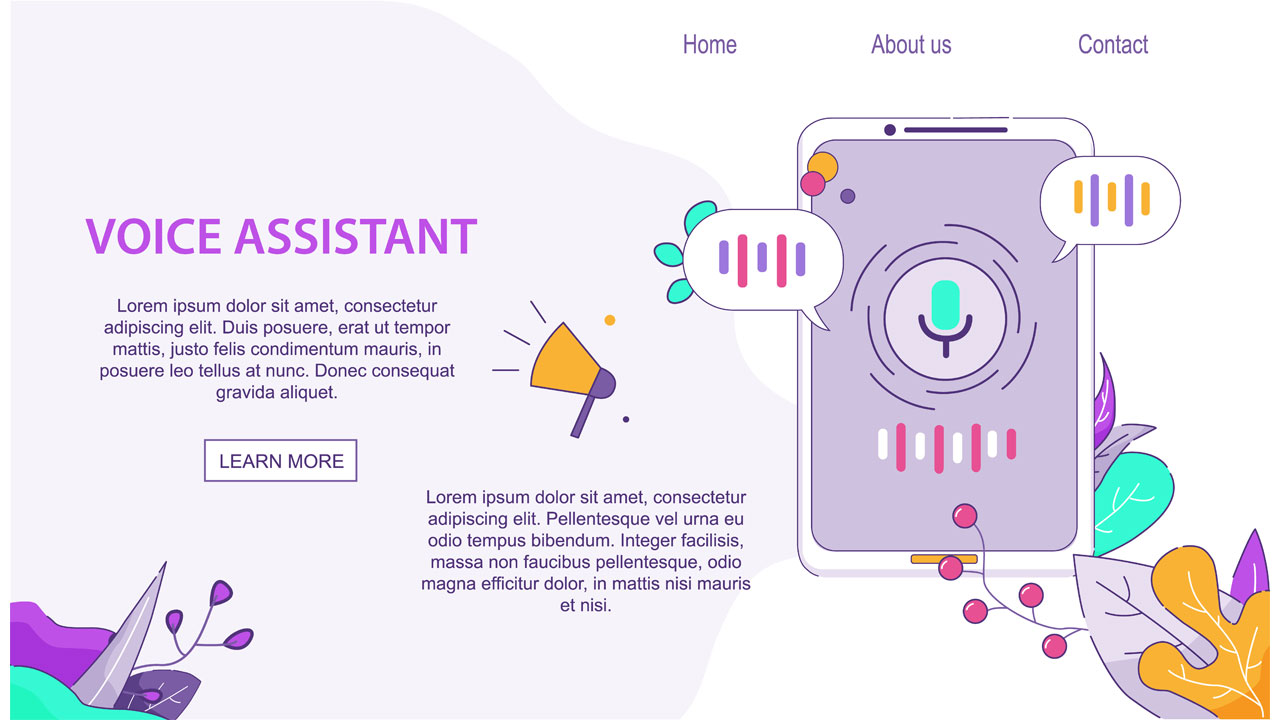
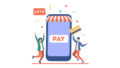
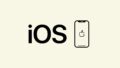








ナレッジ